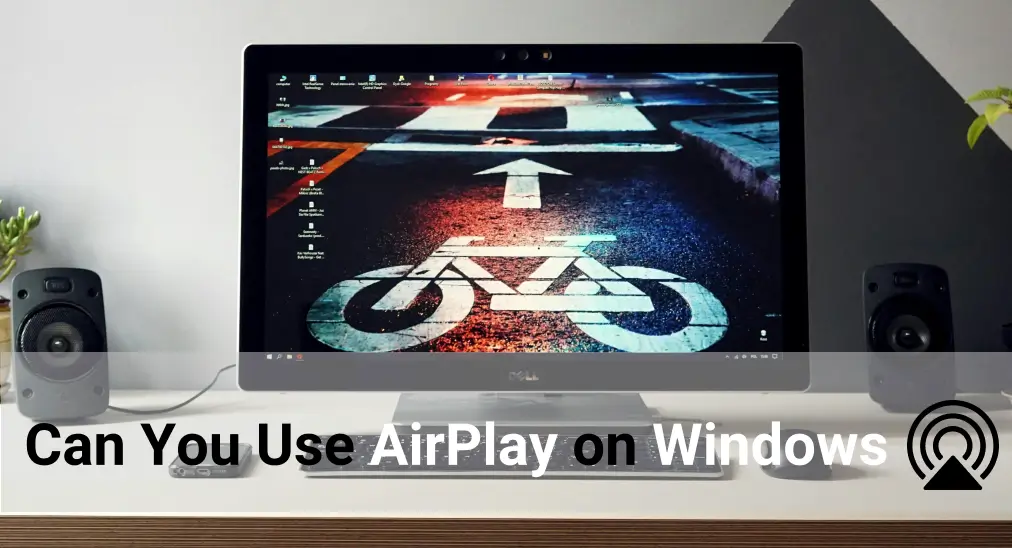
AirPlay pour Windows permet aux utilisateurs de diffuser du contenu depuis des appareils Apple vers un PC Windows. Conçu à l'origine pour l' écosystème Apple, AirPlay permet une duplication d'écran et un partage de médias sans fil transparent. Cependant, comme Windows ne prend pas en charge AirPlay de manière native, les utilisateurs ont souvent du mal à trouver des moyens d'activer cette fonctionnalité. Heureusement, ce guide fournit tout ce que vous devez savoir pendant le processus de duplication d'écran.
Table des matières
Qu'est-ce qu'AirPlay
AirPlay est la technologie de diffusion sans fil propriétaire d'Apple. Elle a été introduite en 2010 dans le cadre d'iOS 4, permettant aux utilisateurs de diffuser du contenu audio, vidéo et dupliquer l'écran entre les appareils Apple. Au fil du temps, AirPlay a évolué, ajoutant la duplication d'écran et la lecture audio multi-pièces.
AirPlay fonctionne parfaitement au sein de l'écosystème d'Apple, prenant en charge les Mac, iPhone, iPad et Apple TV. Il vous permet de diffuser des médias depuis votre appareil Apple vers un récepteur compatible AirPlay sans câbles. Bien que conçu pour les utilisateurs d'Apple, des applications tierces ont rendu possible l'extension de la prise en charge d'AirPlay à des appareils non Apple, y compris les PC Windows.
Pouvez-vous utiliser AirPlay sur Windows ?
Par défaut, Windows n'a pas de prise en charge intégrée pour AirPlay. Apple a conçu AirPlay pour fonctionner exclusivement au sein de son écosystème, ce qui signifie que les utilisateurs Windows doivent s'appuyer sur un logiciel externe pour activer cette fonctionnalité.
Malgré cette limitation, il existe plusieurs façons d'apporter la fonctionnalité AirPlay à un PC Windows. Des applications tierces peuvent transformer un PC Windows en récepteur AirPlay, vous permettant de diffuser pour Windows 11 sans fil. Ces alternatives varient en fonctionnalités et en compatibilité, mais elles comblent efficacement le fossé entre Windows et AirPlay.
Alternatives à AirPlay pour Windows Gratuit
Bien que Windows ne dispose pas de la prise en charge intégrée d'AirPlay, plusieurs alternatives gratuites peuvent réaliser Apple AirPlay pour Windows. Vous pouvez choisir parmi plusieurs méthodes en fonction de vos besoins, que vous souhaitiez duplication d'écran, diffusion de médias ou capacités d'affichage sans fil.
Utiliser Smart Mirror Receiver
This application gratuite AirPlay pour Windows est conçu pour une connectivité transparente, vous permettant de dupliquer l'écran de votre iPhone, iPad ou Mac sur votre PC en toute simplicité. Il prend en charge plusieurs protocoles de diffusion, ce qui le rend simple pour diffuser des vidéos, partager des présentations ou transférer des fichiers multimédias entre vos appareils Apple et un ordinateur Windows—le tout sans configuration compliquée.
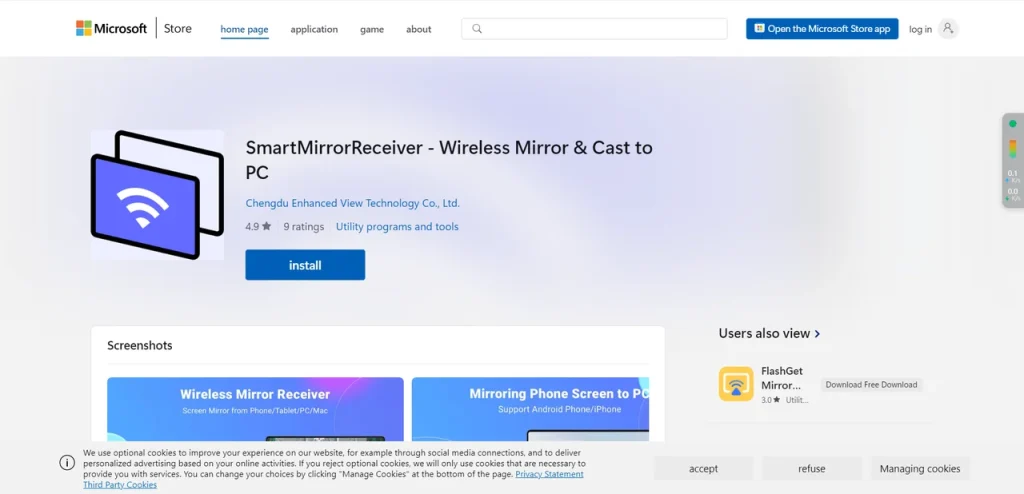
Étape 1. Obtenez l'application depuis le Microsoft Store et installez-la sur votre ordinateur Windows.

Étape 2. Lancez l'application sur votre ordinateur Windows et notez le nom de l'ordinateur que l'application présente.
Étape 3. Assurez-vous que votre appareil Apple et Windows 11 ou 10 sont sur le même réseau Wi-Fi.

Étape 4. Activer AirPlay depuis le Centre de contrôle > Duplication d'écran.
Étape 5. Choisissez votre ordinateur Windows dans la liste des appareils, et la duplication d'écran ou la diffusion commence.
Utiliser 5KPlayer
5KPlayer est également un lecteur multimédia gratuit qui prend en charge la diffusion et la duplication d'écran via AirPlay. Il vous permet de diffuser des vidéos, de dupliquer l'écran iOS, et de lire de la musique via AirPlay sur des PC.
Étape 1. Téléchargez et installez 5KPlayer depuis son site officiel.
Étape 2. Lancez l'application et activez le service AirPlay depuis le menu des paramètres.
Étape 3. Assurez-vous que votre iPhone/iPad et votre PC Windows sont connectés au même réseau Wi-Fi.
Étape 4. Sur votre appareil Apple, ouvrez Centre de contrôle et appuyez Duplication d'écran. Sélectionnez votre PC Windows parmi les appareils disponibles. L'écran de votre iPhone/iPad apparaîtra maintenant sur votre ordinateur.
Utiliser LonelyScreen
LonelyScreen est un récepteur AirPlay pour Windows qui permet la duplication d'écran à partir d'appareils iOS. Il fonctionne comme un Apple TV virtuel, vous permettant de diffuser sur Windows. Voici le processus d'opération simple :
Étape 1. Téléchargez LonelyScreen depuis son site officiel et ouvrez l'application. Il démarrera automatiquement en tant que récepteur AirPlay.
Étape 2. Connectez à la fois votre appareil iOS et votre PC Windows au même réseau Wi-Fi.
Étape 3. Sur votre iPhone/iPad, ouvrez Centre de contrôle et appuyez Duplication d'écran. Choisissez LonelyScreen de la liste, et l'écran de votre appareil Apple sera affiché sur votre PC.
Utiliser Reflector
Comment utiliser AirPlay depuis Windows ? Reflector est un autre excellent récepteur AirPlay qui permet aux PC Windows de recevoir des flux sans fil depuis les appareils Apple. Il offre l'enregistrement d'écran et la duplication d'écran de plusieurs appareils.
Étape 1. Téléchargez et installez Reflector depuis le site officiel, et assurez-vous qu'il fonctionne en arrière-plan.
Étape 2. Connectez les deux appareils au même réseau Wi-Fi.
Étape 3. Sur votre appareil Apple, ouvrez Centre de contrôle et appuyez Duplication d'écran. Ensuite, sélectionnez Réflecteur, et l'écran de votre iPhone/iPad apparaîtra sur votre PC.
Ligne de fond
Windows AirPlay n'est pas pris en charge nativement, mais diverses solutions tierces permettent aux utilisateurs de dupliquer l'écran et de diffuser des médias sans fil. Ce guide a introduit plusieurs alternatives gratuites, et chaque méthode offre des fonctionnalités uniques, permettant aux utilisateurs de choisir la meilleure option pour leurs besoins.
FAQ AirPlay pour Windows
Q: Puis-je utiliser AirPlay sur mon PC Windows ?
Non, Windows n'a pas de support intégré pour AirPlay. Cependant, vous pouvez utiliser des logiciels tiers comme Smart Mirror Receiver, 5KPlayer, LonelyScreen ou AirServer pour activer AirPlay pour Windows 10.
Q: Existe-t-il un équivalent Windows à AirPlay ?
Oui, Windows offre des alternatives comme Miracast et Google diffuser pour la duplication d'écran sans fil et la diffusion de médias. Ces options fonctionnent de manière similaire à AirPlay et sont compatibles avec de nombreux appareils.








